有时我想在Mac屏幕左侧打开一个Pages,然后在右上角放上PDF参考资料,把视频播放器放在屏幕的右下角,随时观看。但Mac自带的分屏功能仅能实现双屏显示,不够人性化,而且总需要用户手动把窗口调整到合适的尺寸与位置。
其实,Mac也有很多第三方窗口管理工具,MacW小编收集了几款最受欢迎的窗口管理工具,大家可以根据喜好进行选择。
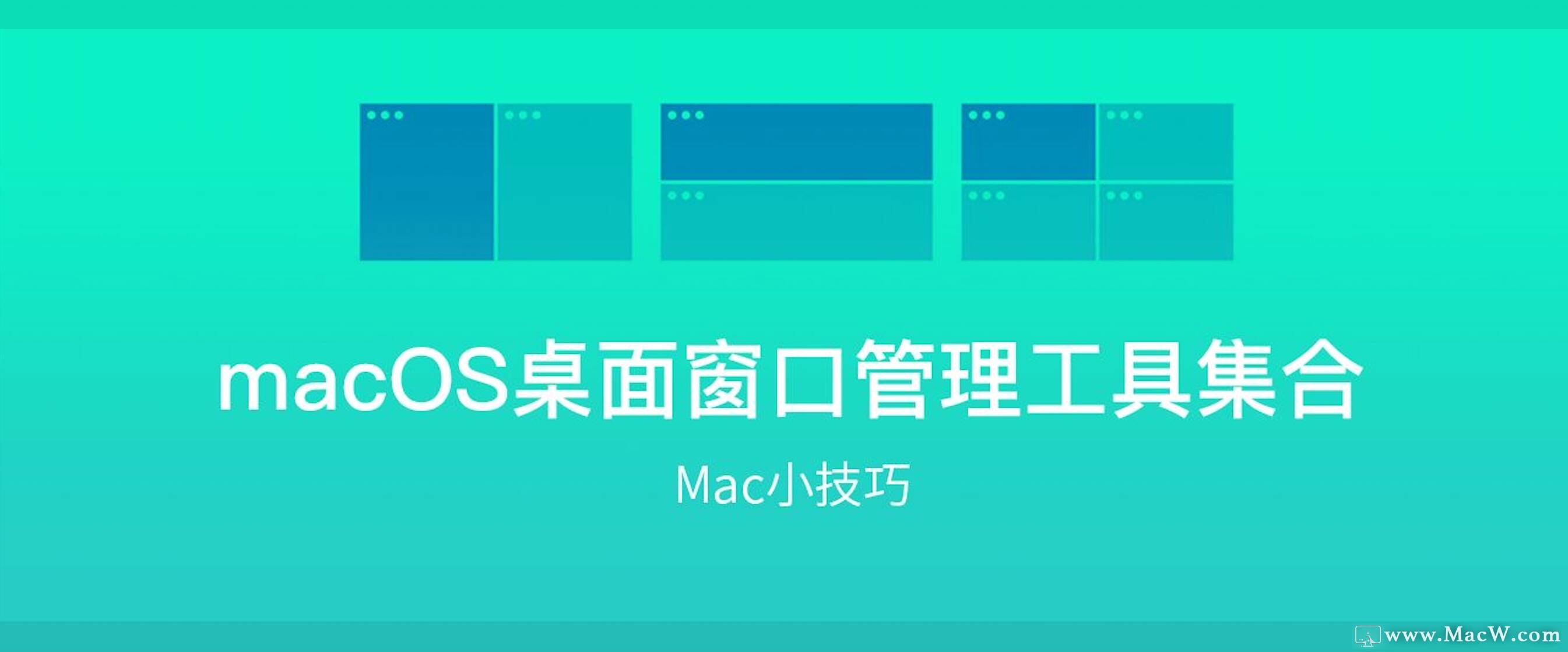
Mosaic
在多数窗口管理应用已经支持快捷键的情况下,Mosaic 选择了拥抱新硬件,利用 Touchbar 这块新开发的土地,提供各种窗口布局的快捷按钮。它还把 iOS 设备变成了遥控器,可以在手机和平板上远程控制电脑的窗口布局。
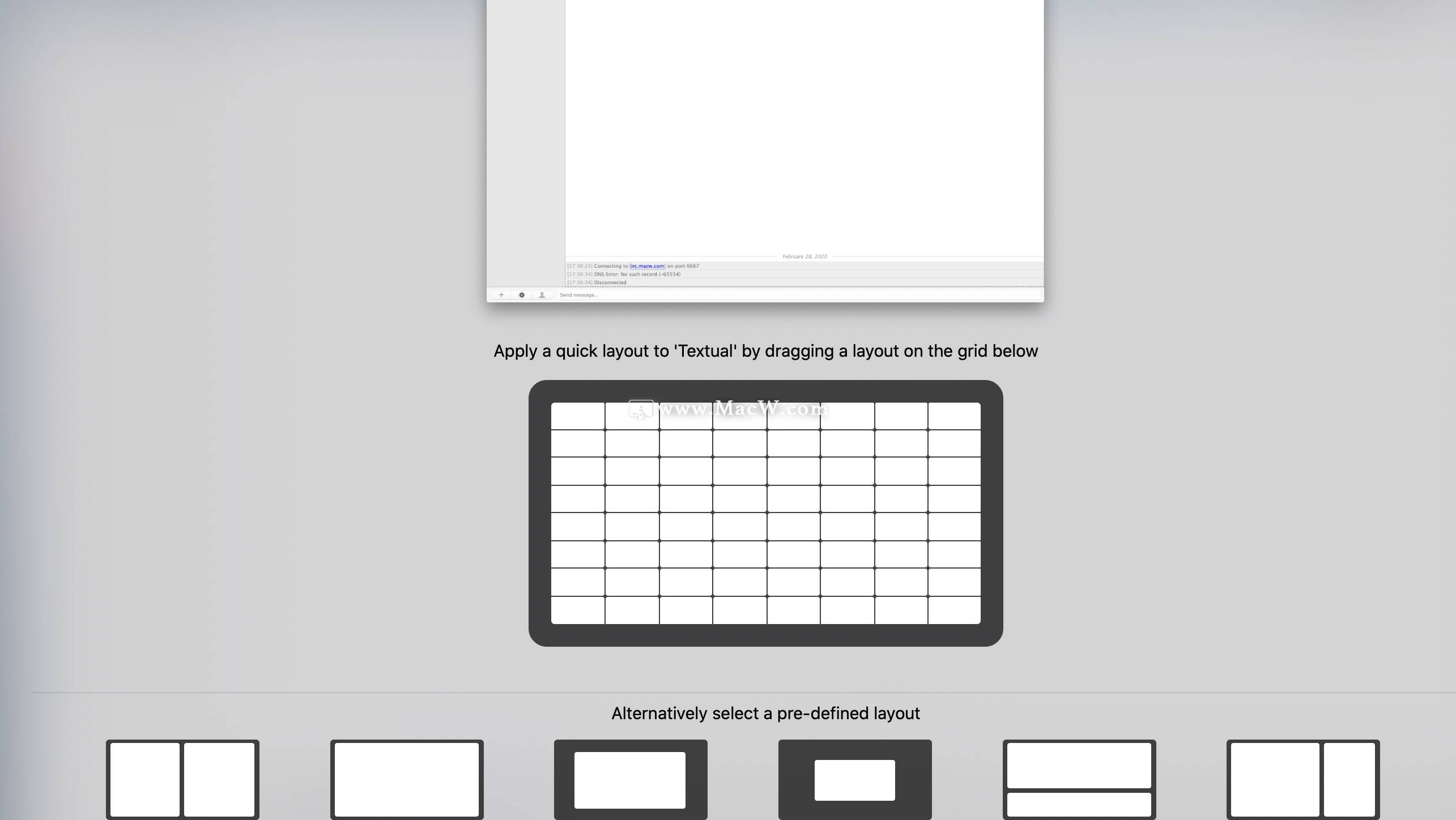
Moom
借助Moom,可以轻松地将窗口移动并缩放至半屏,四分之一屏幕或填满屏幕; 设置自定义大小和位置,并能保存窗口布局以便一键定位。Moom不仅仅适合那些喜欢使用鼠标的人,使用快捷键也可以移动,调整大小,居中,使用屏幕上的网格等等。
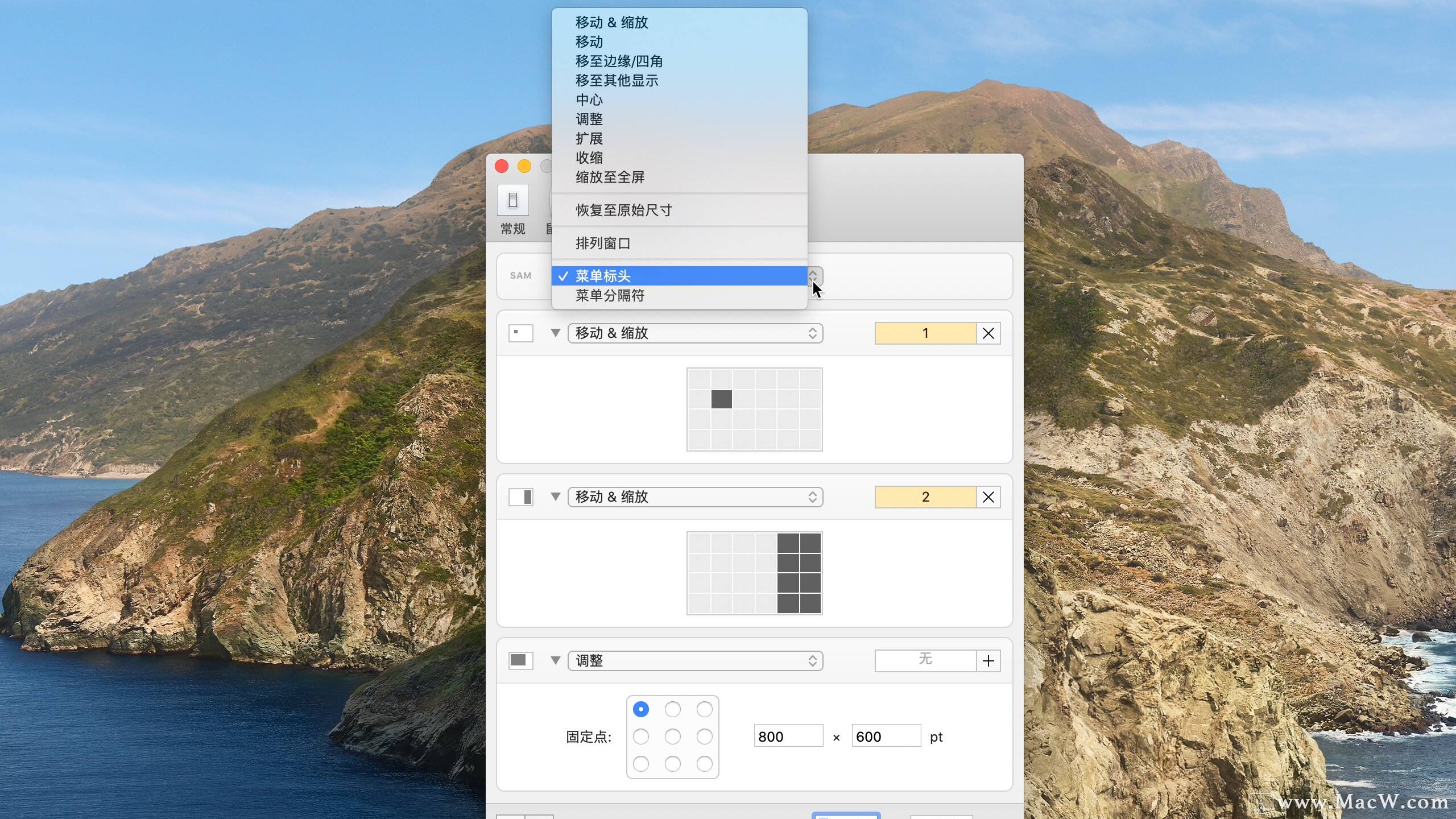
Magnet
Magnet是一款窗口速调辅助工具,拖拽窗口到屏幕边缘可以自动半屏, 全屏或者四分之一屏幕,还可以设定快捷键完成分屏。它没有其他更多的功能,胜在简单,不想自己配置的用户,看一眼快捷键表就能轻松上手。
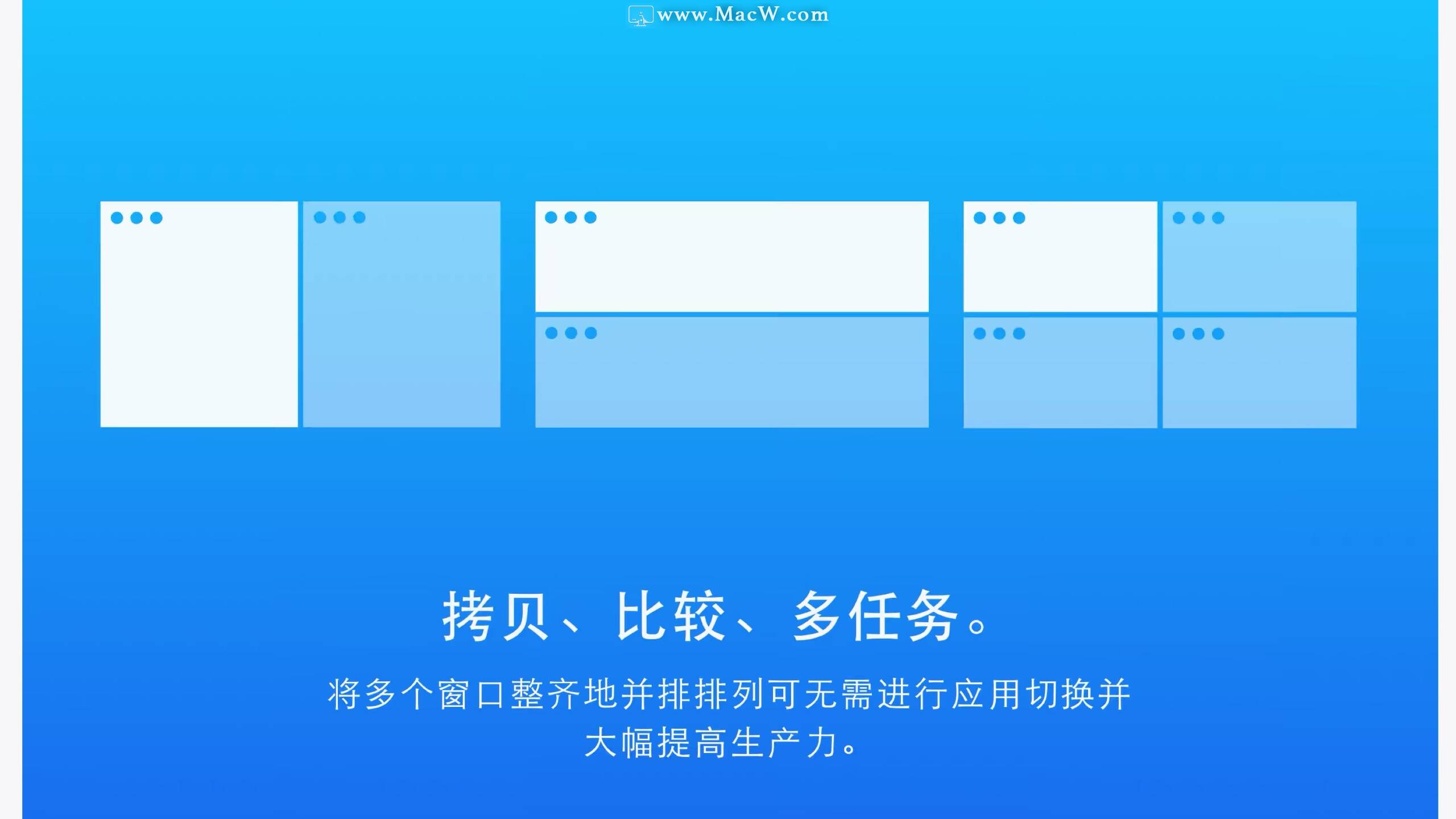
Window Tidy
Window Tidy 同时支持自定义布局、拖拽和快捷键,重点把拖拽玩出了特色。你不一定得把窗口拖到屏幕边缘,屏幕上的任何位置都能设为触发区域。如果你勾选了「Quick Layout」选项,只要微微动一下窗口,就会弹出几个布局模式供君选择。
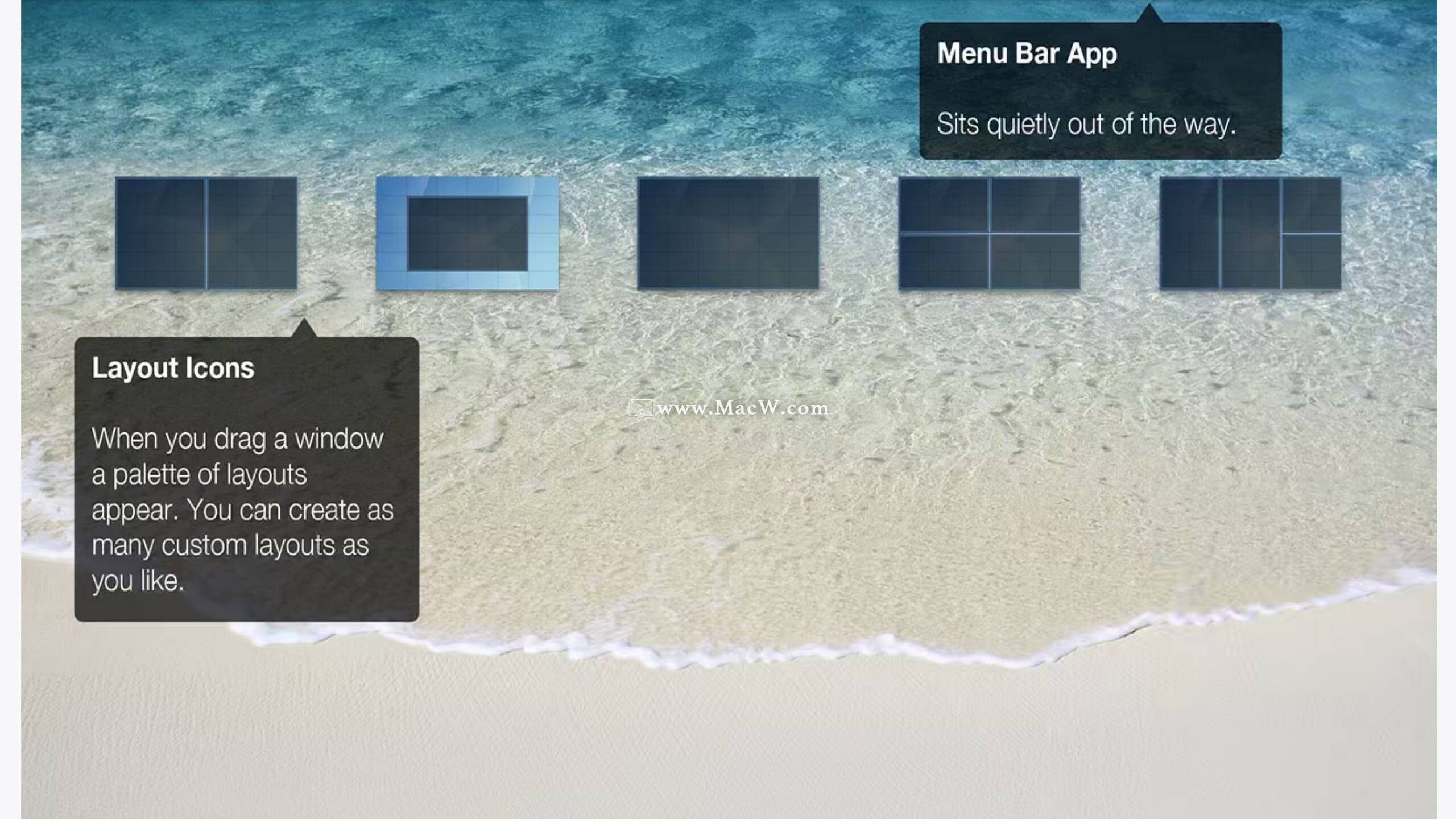
BetterSnapTool
和上述几款软件一样,BetterSnapTool也可以通过鼠标和设置键盘快捷键,让你轻松管理您的窗口位置和大小,同时也支持 Touchbar 控制。
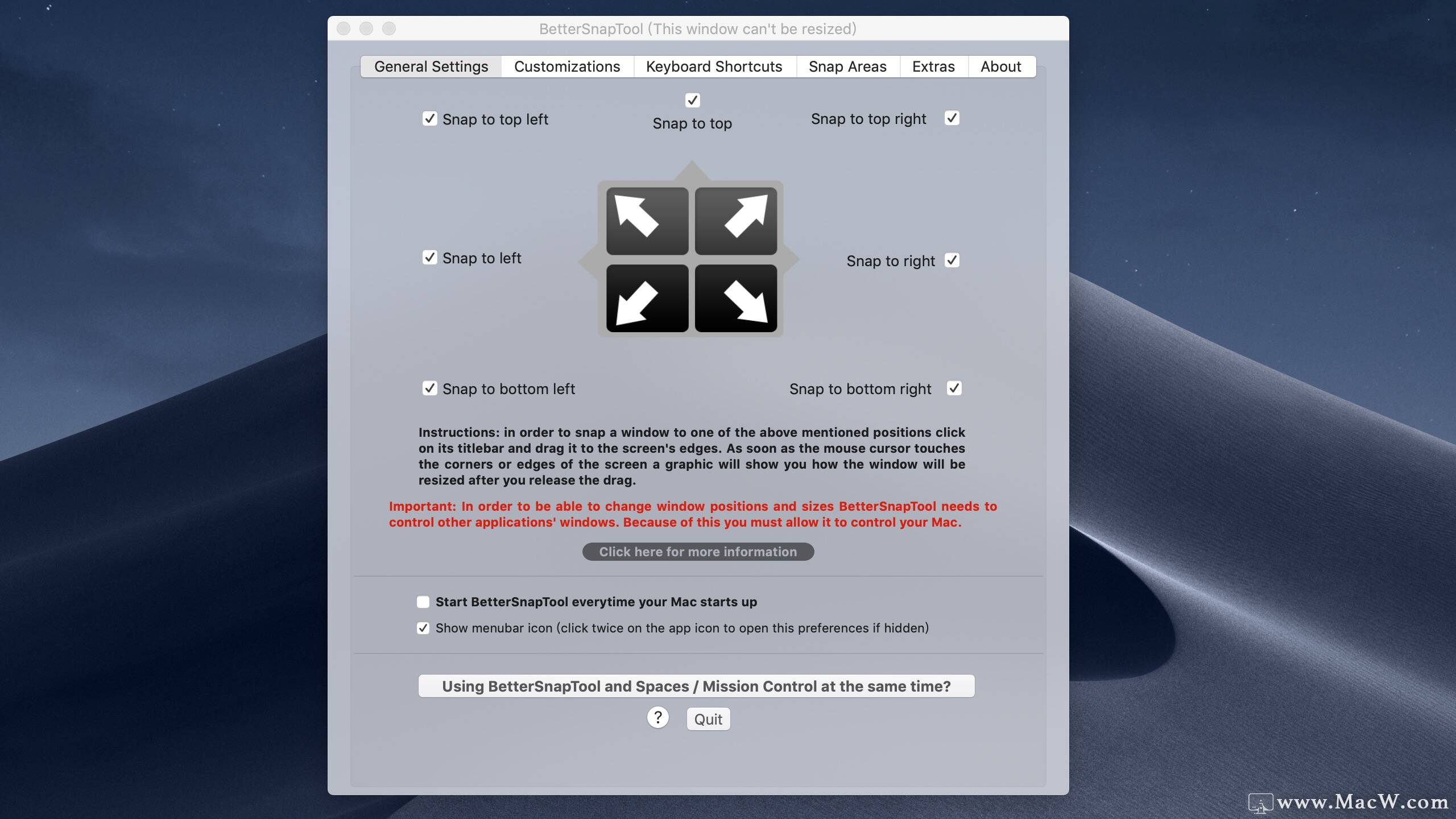
windOCD
windOCD是一款为mac用户提供的应用窗口管理工具,这款软件可以帮你给已安装的应用程序设置热键,一键即可实现打开指定窗口的操作,对于键盘党来说非常好用。使用windOCD mac破解版,您可以紧密绑定所有窗口。
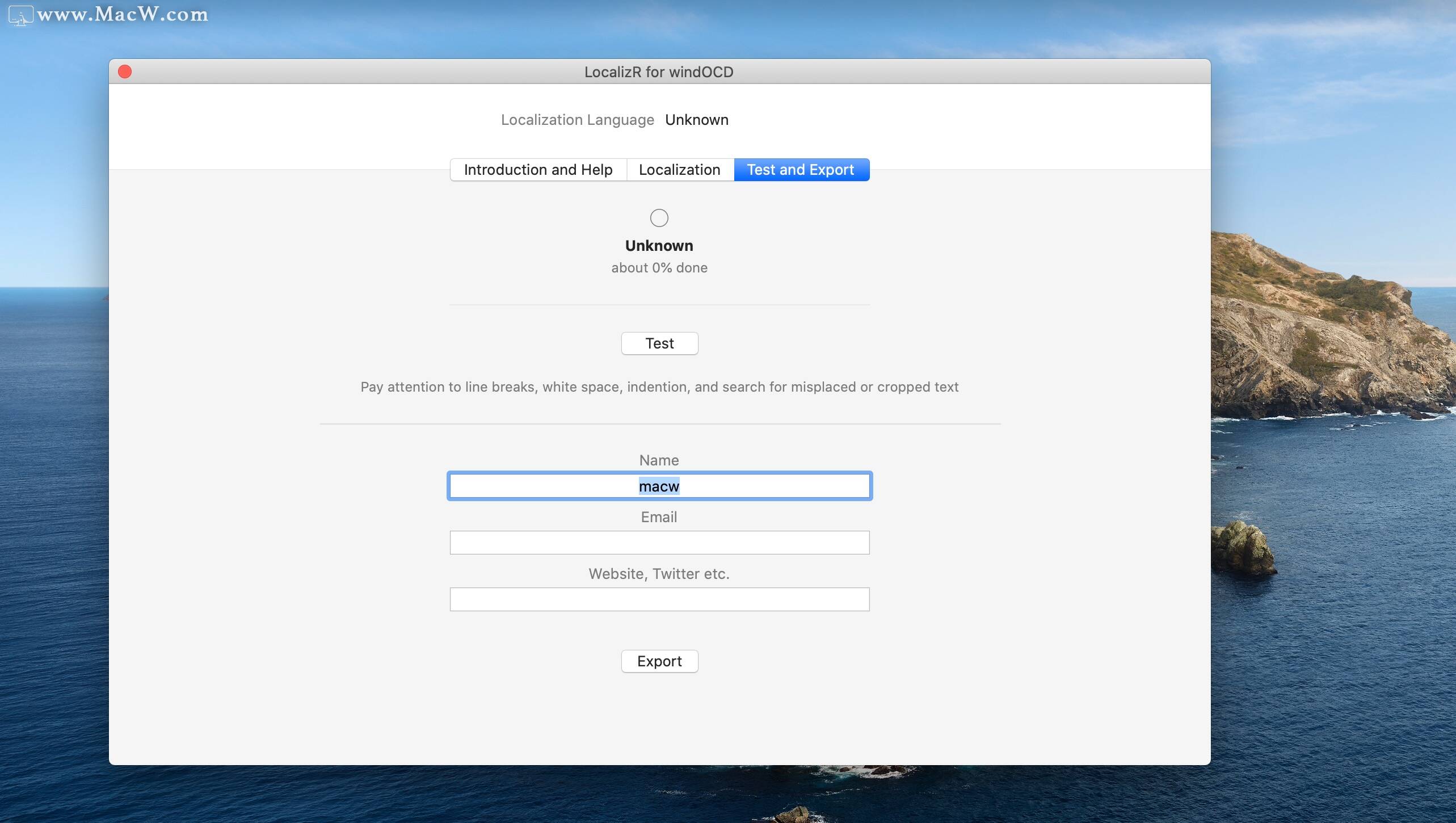
Swish
Swish 支持 Haptick Feedback 震动反馈,能调节手势触发的灵敏程度,还能修改配合手势操作的修饰按键,实际体验下来效果可以说不错。
触控板高级用户的手势层和窗口管理器。
通过直观的双指滑动,捏合,轻击和保持手势,从触控板直接控制窗口和应用程序。
始终掌控实时工具提示和触觉反馈。
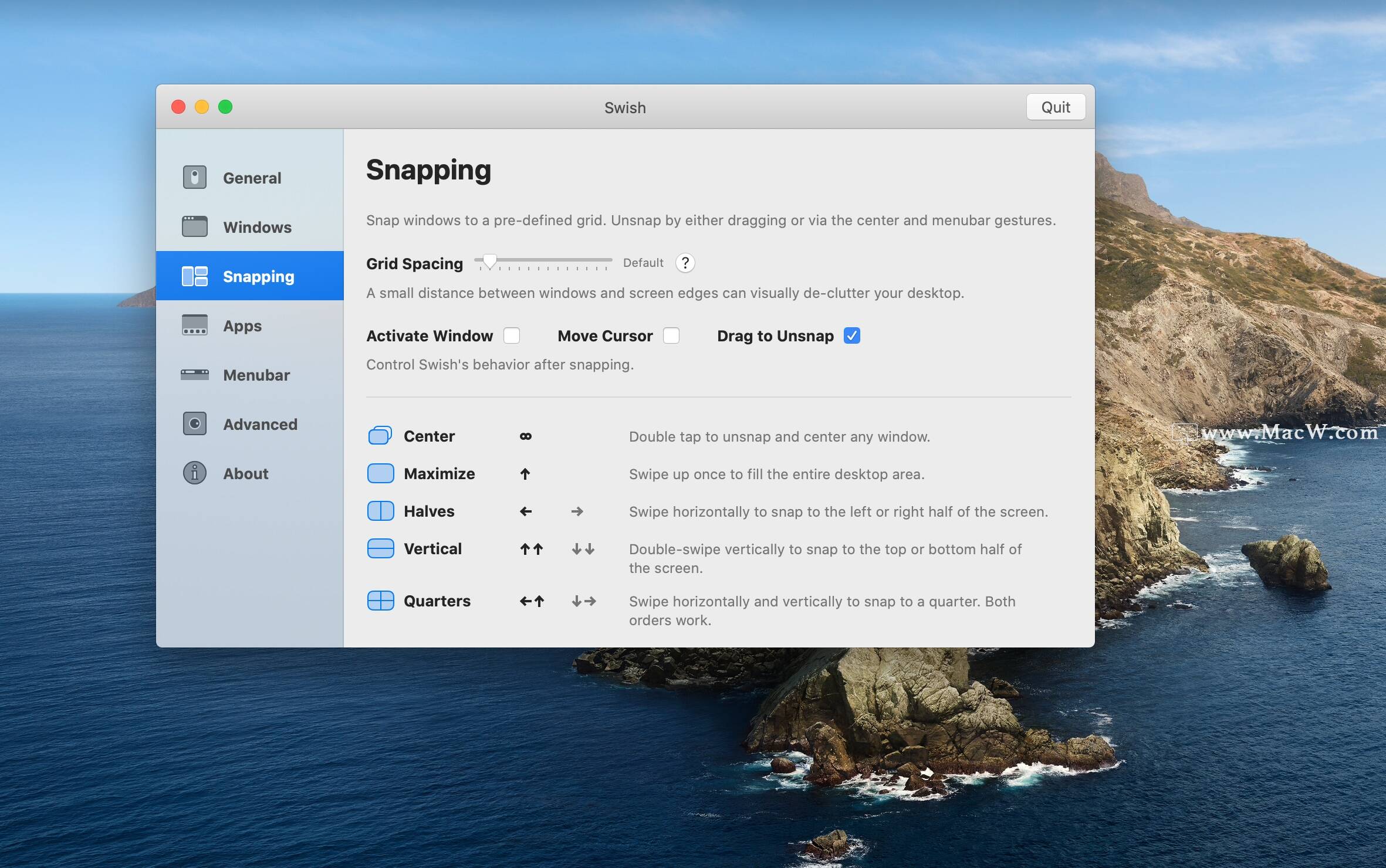
以上就是MacW小编为大家带来的“macOS桌面窗口管理工具集合”,本文关键词:“窗口管理,Mac窗口管理工具”,链接:“https://www.macw.com/news/278.html”,转载请保留。
相关文章

Mac资讯有哪些学生党必备的 App?学生党必备软件推荐,简单实用!
求学之路上,汗水总是与你相伴,但合适的App定能帮你减轻不少负担。MacW为努力的你精选了 些好工具,快把它们收入囊中。
1542020-03-03

Mac资讯mac办公软件必备清单,简单实用提高办公技能!
无论是工作还是学习,Mac都是一款值得拥有的工具,另外Mac上还有很多优质的软件。它们的功能强大。
1502020-03-04
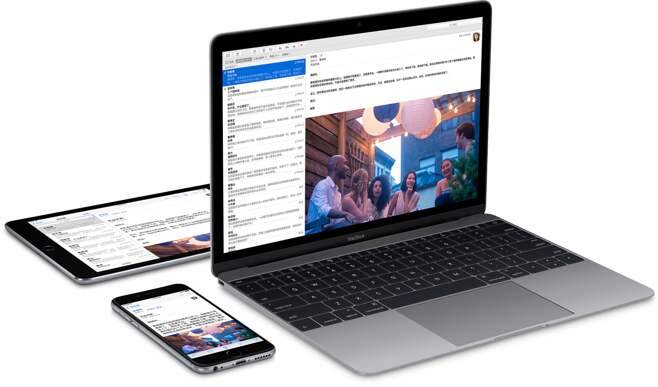
Mac教程Mac电脑上有什么实用的必备软件?几款Mac电脑上装机必备的软件推荐和下载
刚入手MAC电脑不知道该装哪些软件?Mac上很多软件都可以更高效的帮助用户们使用Mac电脑,但是初次接触苹果MAC电脑不知道从何下手,如何挑选软件,Macw小编为大家带来一些值得推荐的macOS软件让你工作更加便捷高效,有兴趣可以看看哦!
1692020-03-04
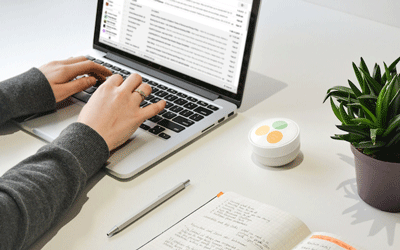
Mac资讯程序员必备的Mac实用工具软件推荐
对于每一位开发者而言,软件工具的重要性显然不言而喻。除了个人能力之外,它们也在团队的效率及实际生产力层面扮演着关键性角色。今天MacW小编整理了一些程序员必备的Mac实用工具软件,一起来看看吧!
1562020-03-05

Mac资讯设计师必备!超好用的MAC电脑网页设计师软件
网页设计软件有哪些?很多人首先想到的肯定是网页三剑客——Dreamweaver,Fireworks,Flash三个软件,但是我们用MAC OS系统上使用这些软件可能没有在WIN系统上好用,今天小编就介绍一下苹果电脑上有什么好用的for mac网页设计软件,有需要的朋友可以收藏一下哦!
3522020-03-09
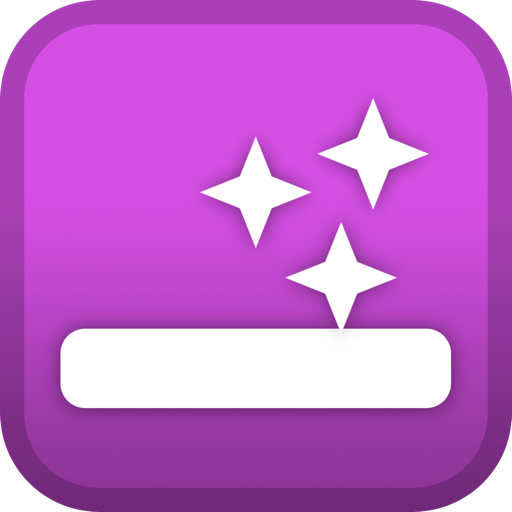
Mac资讯IntelliDock—一款炫酷的Dock栏隐藏工具
IntelliDock开启后,当一个窗口向下移动,快要靠近 Dock 栏的时候,可以让后者自动隐藏,当窗口向上移动远离 Dock 区域时,Dock 又会自动出现,这样做的好处是可以最大限度利用窗口的尺寸,展示更多网页内容。
522021-04-04
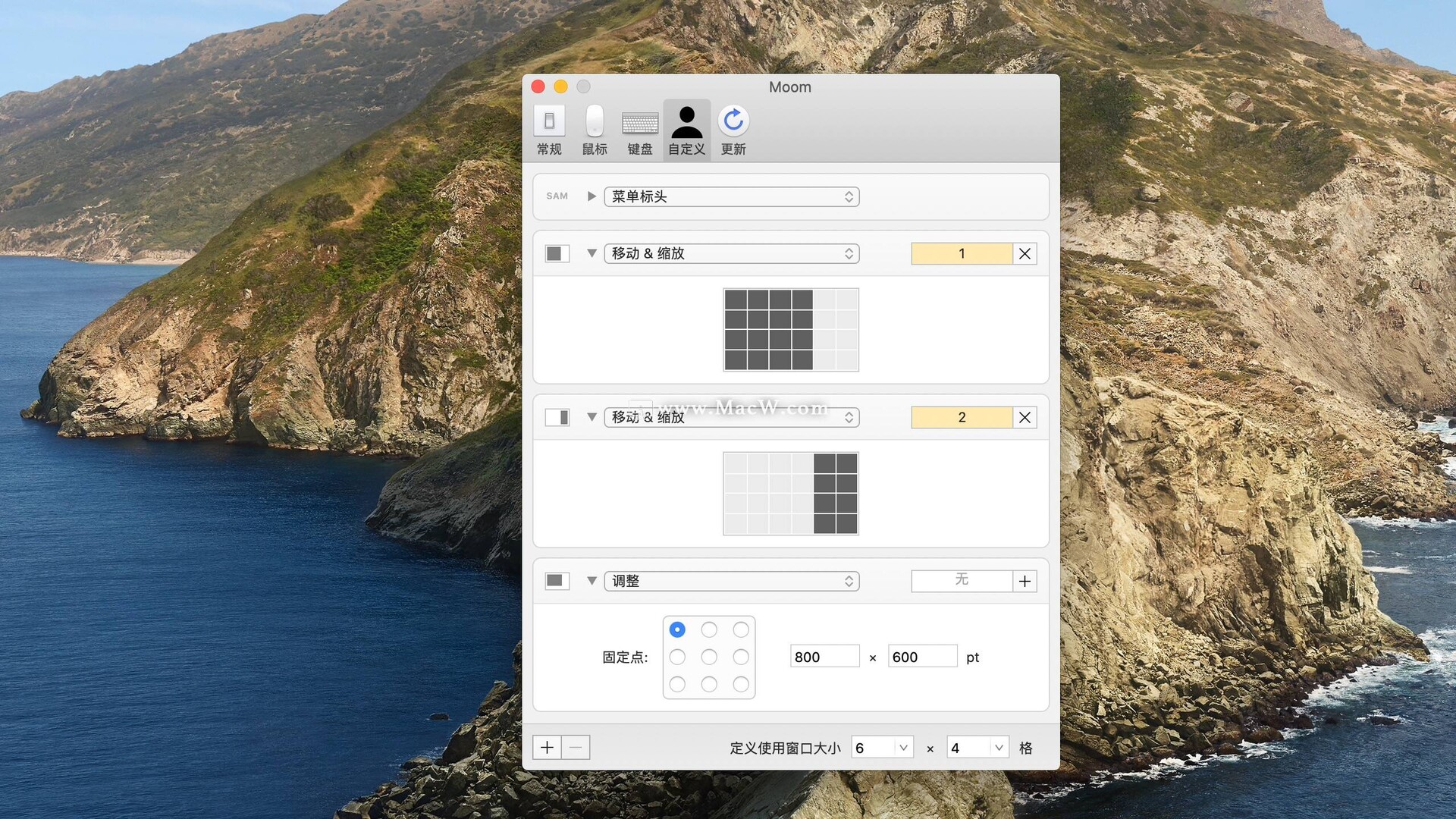
Mac教程moom教程:如何通过键盘触发基于鼠标的调整大小网格?
Moom有两种不同的操作模式——一种使用鼠标(绿色按钮弹出),另一种使用键盘(全局键盘快捷键和键盘模式)。
332021-07-23
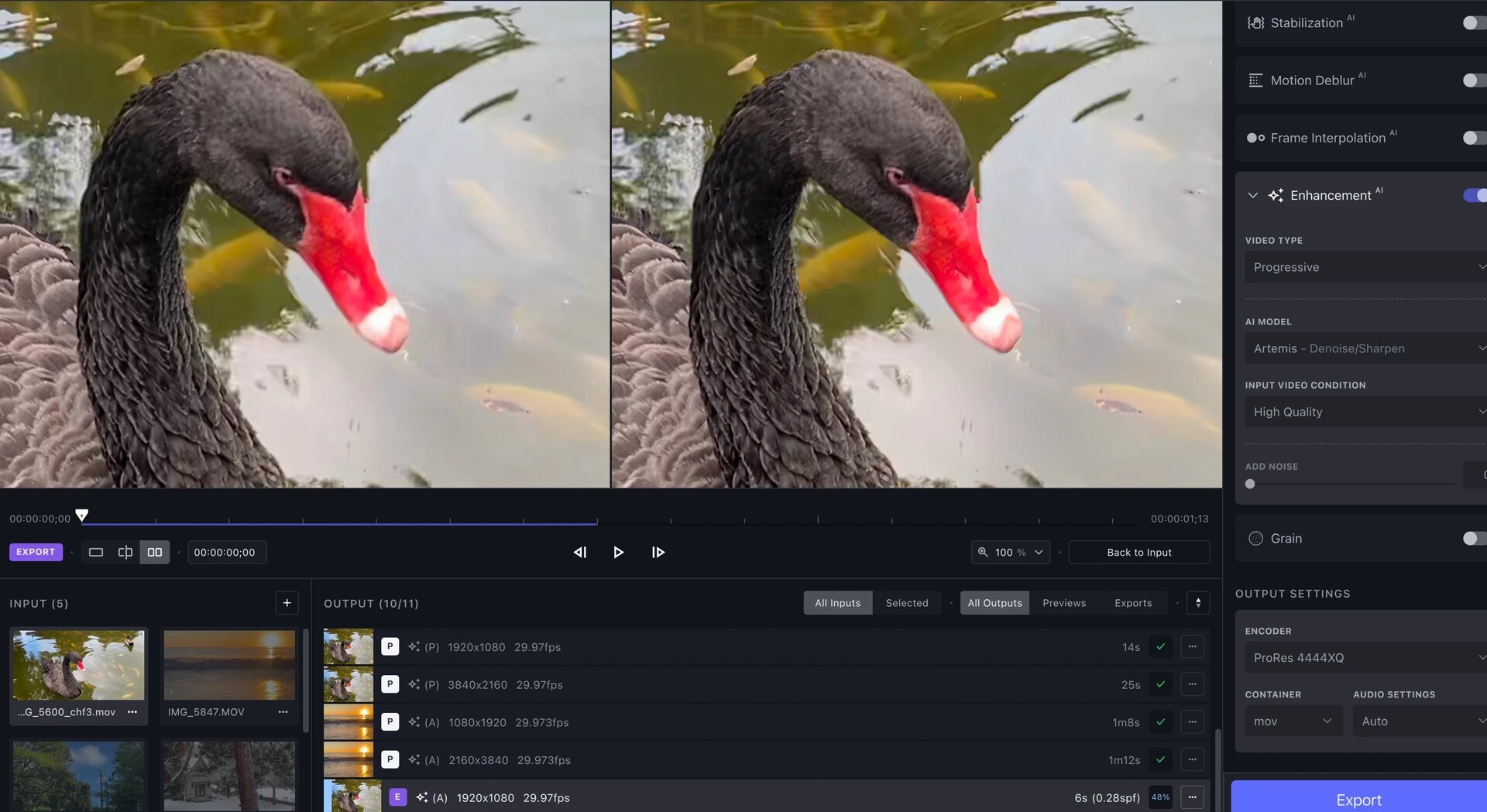
Mac教程Topaz Video AI新手教程|Topaz Video AI快速入门教程
Topaz Video AI是一款基于人工智能技术的视频增强工具,它可以通过分析视频内容,自动识别并优化视频质量,提高视频的清晰度、色彩饱和度、对比度等方面的表现。新入手Topaz Video AI不会用怎么办?跟随这篇文章了解一下Topaz Video AI最基本的操作吧!
17272023-07-17
